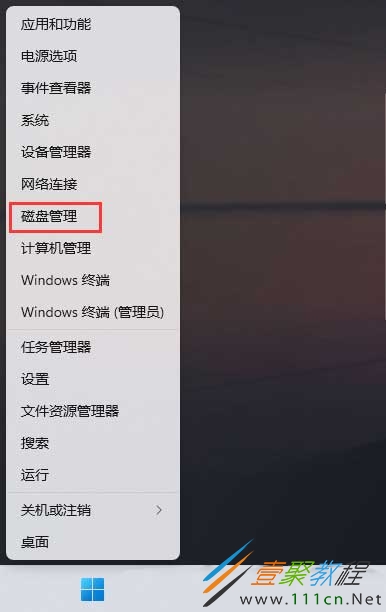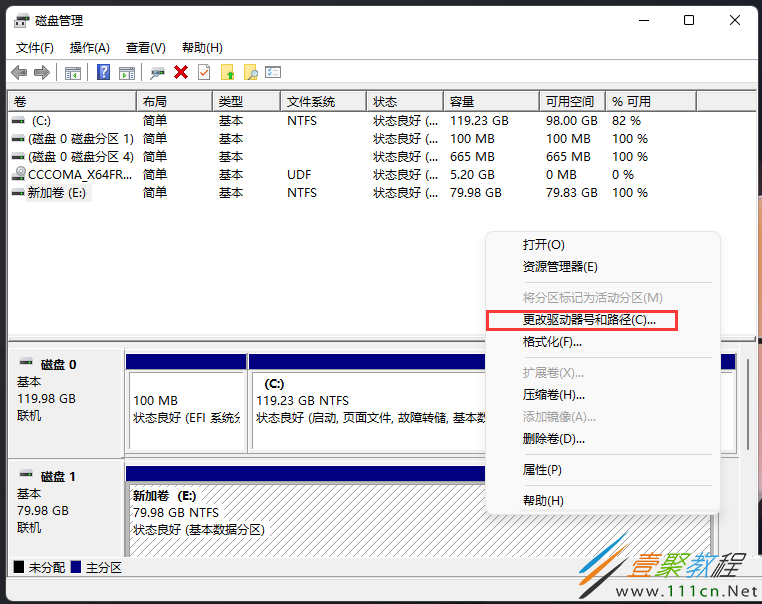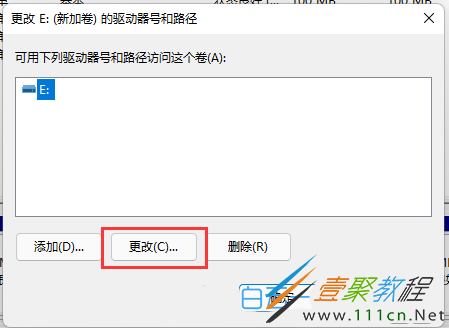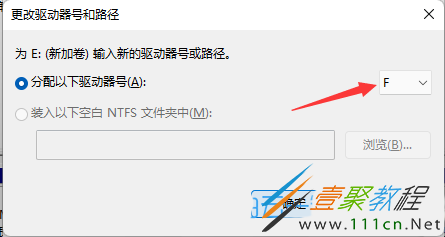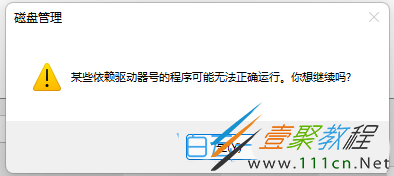最新下载
热门教程
- 1
- 2
- 3
- 4
- 5
- 6
- 7
- 8
- 9
- 10
win11如何更改盘符 win11更改盘符方法
时间:2022-06-30 21:35:01 编辑:袖梨 来源:一聚教程网
win11如何更改盘符?盘符系统会自动分配,那么想要自定义盘符该怎么操作呢?相信很多小伙伴们都想要知道,下面小编给大家分享一下win11更改盘符方法,对此感兴趣的小伙伴们一起来看看吧!
win11更改盘符方法
1、首先,按键盘上的 Win + X 组合键,或右键点击任务栏底部的Windows开始图标,在打开的隐藏菜单项中,选择磁盘管理;
2、磁盘管理窗口,选择想要更改盘符的磁盘,并点击右键,在打开的菜单项中,选择更改驱动器号和路径;
3、更改驱动器号和路径窗口下,点击更改;
4、点击下拉菜单,选择想要修改的驱动器号(驱动器号不能重复),最后点击确定;
5、点击确定后,会出现磁盘管理弹窗提示“某些依赖驱动器号的程序可能无法正确运行。你想继续吗?”如果没有问题的话,可以点击是;
相关文章
- 《弓箭传说2》新手玩法介绍 01-16
- 《地下城与勇士:起源》断桥烟雨多买多送活动内容一览 01-16
- 《差不多高手》醉拳龙技能特点分享 01-16
- 《鬼谷八荒》毕方尾羽解除限制道具推荐 01-16
- 《地下城与勇士:起源》阿拉德首次迎新春活动内容一览 01-16
- 《差不多高手》情圣技能特点分享 01-16